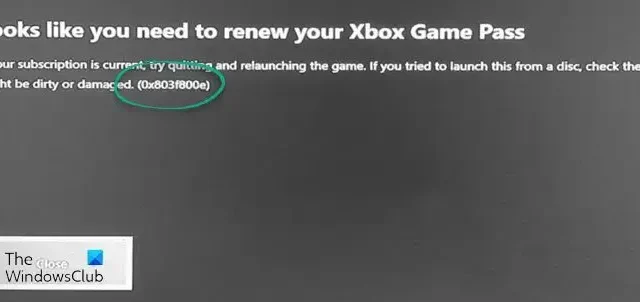
Xbox One は、他のデバイスよりも優れた機能で 4K ゲームをサポートするスタンドアロン Xbox コンソールの 1 つです。Xbox One でゲームを起動すると、一部のユーザーにエラー 0x803f800e が表示されます。エラーを修正してプレイモードに入る方法を見てみましょう。
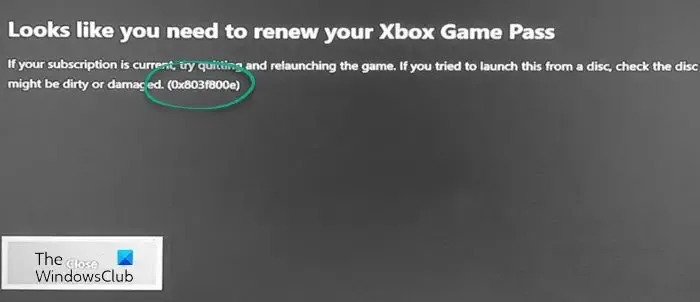
エラー コード 0x803f800e が表示されると、次のエラー メッセージが表示されます。
Xbox Game Pass を更新する必要があるようです。サブスクリプションが最新の場合は、ゲームを終了して再起動してみてください。ディスクから起動しようとした場合は、ディスクを確認してください。汚れているか破損している可能性があります。(0x803f800e)
Xbox Oneエラー0x803f800eを修正
以前に購入したゲームを起動するとき、または Xbox One のディスクから起動するときにエラー 0x803f800e が表示される場合は、次の解決策が問題を解決するのに役立ちます。
- Xboxのステータスを確認する
- サブスクリプションまたは購入ステータスを確認する
- Xbox One 本体を再起動します
- サインアウトして再度サインインする
- ディスクに損傷がないか確認してください
- Xbox サポートに問い合わせる
各方法の詳細を確認して問題を解決しましょう。
1]Xboxのステータスを確認する
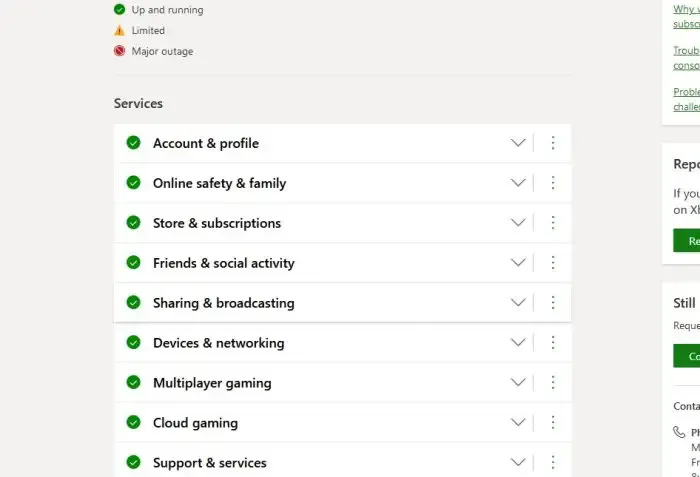
Xbox サーバーに問題がある場合は、何もすることができません。サインインしたり、ゲームをプレイしたりすることはできません。Xbox サービスを再び通常どおりに使用するには、バックアップが戻るまで待つ必要があります。Xbox サーバーの問題により、エラー 0x803f800e が表示される場合があります。Xbox ステータスを確認し、問題がある場合は修正されるまで待ちます。
2] 定期購入または購入状況を確認する
エラー 0x803f800e は通常、Xbox Game Pass を持つユーザーまたはサブスクライバーに発生します。問題を解決し、購入したゲームをプレイするには、サブスクリプションが有効であることを確認してください。
Xbox でサブスクリプションのステータスを確認するには:
- account.microsoft.com にサインインします
- 「サブスクリプション」に移動し、「すべてのサブスクリプションを表示」を選択します
- サブスクリプションを表示し、Gold または Game Pass サブスクリプションがまだ有効かどうかを確認します。アクティブでない場合は、「管理」をクリックして更新します。
3] Xbox One 本体を再起動します
電子機器の問題を解決する簡単なハックの 1 つは、電子機器を再起動することです。Xbox One 本体を完全にシャットダウンし、再度再起動します。次に、ゲームを起動して、問題がまだ存在するかどうかを確認します。
4] サインアウトして再度サインインする
[アカウント設定] から Xbox One 本体からサインアウトし、Xbox サブスクリプションを持っている Microsoft 資格情報を使用して再度サインインします。再度サインインする前に、Xbox One 本体の電源を入れ直し、本体と電源ソケットからすべてのケーブルを取り外し、数秒待ってから再接続します。次に、Xbox One の電源を入れ、資格情報を使用してサインインします。
5] ディスクに損傷がないか確認します
ディスクからゲームを起動しようとしたときにエラーが発生した場合は、物理ディスクを調べて、ディスクに傷や損傷がなく完全な状態であるかどうかを確認する必要があります。傷の跡が残らない柔らかい布でディスクを拭いて、もう一度試してください。ディスクが動作しない場合、ゲームをプレイするには別のディスクを購入する必要があります。
6] Xbox サポートに連絡する
上記のすべての解決策でエラー 0x803f800e を修正できない場合は、Xbox サポートに問い合わせる必要があります。問題を解決し、Xbox One 本体を使用して再びゲームをプレイできるようにガイドします。
Xbox 購入エラーを解決するにはどうすればよいですか?
Xbox で何らかの購入エラーが発生した場合は、まず支払いが完了したかどうかを確認し、次に Xbox で購入ステータスを確認する必要があります。数時間待って、購入がアカウントに反映されるかどうかを確認してください。そうでない場合は、Xbox からログアウトし、再度ログインして、購入内容を確認してください。ステータスに変化がない場合は、Xbox サポートにお問い合わせください。問題の解決をお手伝いいたします。
Xbox でディスクが汚れているか破損していると言われた場合はどうすればよいですか?
Xbox でディスクが汚れているか破損していると表示された場合は、ディスクを物理的に調べて傷がないかどうかを確認する必要があります。傷がない場合は、傷が残らないように柔らかい布で拭いてください。




コメントを残す